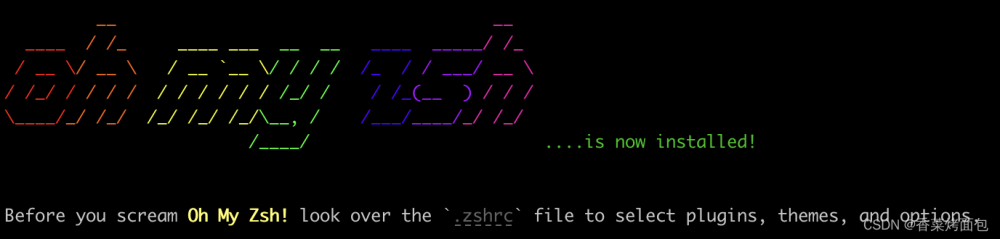我的系统是CentOS 7.6,按流程走完后可以实现系统内所有用户都默认使用zsh且插件配置共享省去重复编写配置或软连接的烦恼
1 安装git
yum -y install git
2 安装zsh
yum -y install zsh
3 更改root的默认shell
#查看当前可用shell列表
cat /etc/shells
#更改root的默认shell
chsh -s /bin/zsh
4 安装oh-my-zsh
mkdir /usr/share/zsh.d
#克隆项目到/usr/share/zsh.d/.oh-my-zsh,后期oh-my-zsh下载的插件也都会放到这里
git clone https://github.com/ohmyzsh/ohmyzsh.git /usr/share/zsh.d/.oh-my-zsh
#根据模版创建一个基本的zsh配置
cp /usr/share/zsh.d/.oh-my-zsh/templates/zshrc.zsh-template /usr/share/zsh.d/.zshrc
5 修改配置
cd /usr/share/zsh.d
vi .zshrc
#找到'export ZSH=$HOME/.oh-my-zsh'改为'export ZSH=/usr/share/zsh.d/.oh-my-zsh'
#找到'# alias zshconfig="mate ~/.zshrc"'改为'alias zshconfig="vi /usr/share/zsh.d/.zshrc"'
#找到'# alias ohmyzsh="mate ~/.oh-my-zsh""'改为'alias ohmyzsh="cd /usr/share/zsh.d/.oh-my-zsh"'
#三处都设置好后即可保存:wq
上边三行注释分别是修改ZSH环境变量指向的位置和设置快速编辑的别名命令,之后可以通过zshconfig命令直接编辑.zshrc也可以通过ohmyzsh快速跳转到.ohmyzsh文件夹
保存后先执行'source ./.zshrc'看看效果
6 修改全局配置使其对所有用户生效
echo "source /usr/share/zsh.d/.zshrc" >> /etc/zshrc
7 更改新用户的默认shell
vi /etc/default/useradd
#'SHELL=/bin/bash'改为'SHELL=/bin/zsh',修改后保存,之后创建的用户也会默认使用zsh
8 修改主题及插件使用
zsh安装后默认使用‘robbyrussell’主题,插件只有一个git插件,这里演示一下如何修改主题及配置插件,主题将切换为'ys'主题,插件将安装一个高亮插件作为演示
#之前有配置过别名所以直接通过别名编辑zshrc
zshconfig
#配置主题
#ZSH_THEME="robbyrussell" 替换为 ZSH_THEME="ys" 或其他你喜欢的主题
#保存后重启或手动执行一下'source /usr/share/zsh.d/.zshrc'
#安装插件
git clone https://github.com/zsh-users/zsh-syntax-highlighting.git ${ZSH_CUSTOM:-~/.oh-my-zsh/custom}/plugins/zsh-syntax-highlighting
#ZSH_CUSTOM默认位置为$ZSH/.oh-my-zsh,前边指定过ZSH所以插件会放到/usr/share/zsh.d/.ohh-my-zsh下
#下载完成后打开配置文件添加插件配置
zshconfig
#找到"plugins=(git)"这一行,plugins中填入将要启动的插件
plugins=(
git
zsh-syntax-highlighting
)
#保存后source一下即可
9 完成文章来源:https://www.toymoban.com/news/detail-706519.html
如果发现root的vi没有应用配置但是其他用户有是因为zsh的root没有给vim映射别名,执行 echo "alias vi='vim'" >> /etc/zshrc 即可文章来源地址https://www.toymoban.com/news/detail-706519.html
到了这里,关于全局安装oh-my-zsh保姆教程的文章就介绍完了。如果您还想了解更多内容,请在右上角搜索TOY模板网以前的文章或继续浏览下面的相关文章,希望大家以后多多支持TOY模板网!